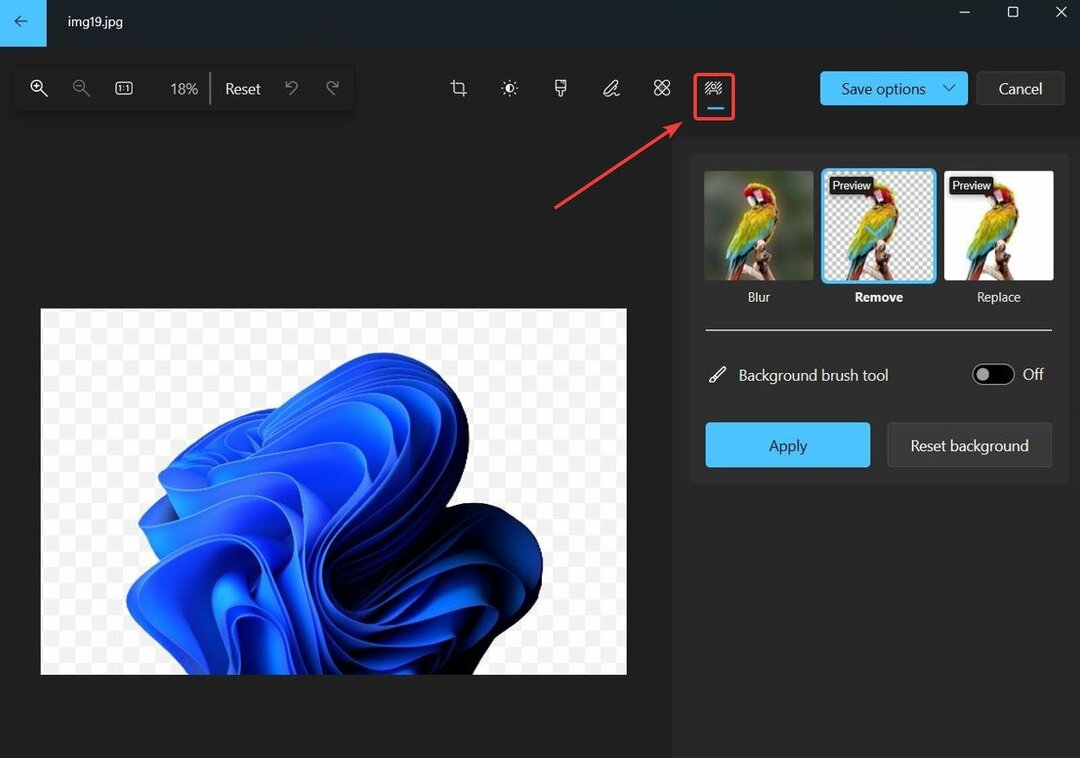- โปรแกรมตัดต่อวิดีโอของ Windows 11 เป็นเครื่องมืออันทรงพลังที่ให้คุณแก้ไขและส่งออกวิดีโอได้ แต่บางครั้งก็อาจล้มเหลวได้
- โปรแกรมตัดต่อวิดีโอของคุณอาจมีข้อบกพร่องหรือไฟล์ของคุณอาจมีขนาดใหญ่เกินไปที่จะส่งออก
- โชคดีที่มีการแก้ไขปัญหานี้มากกว่าหนึ่งวิธี คุณสามารถลองซ่อมแซมหรือรีเซ็ตแอปรูปภาพเพื่อให้ส่งออกวิดีโอได้อีกครั้ง
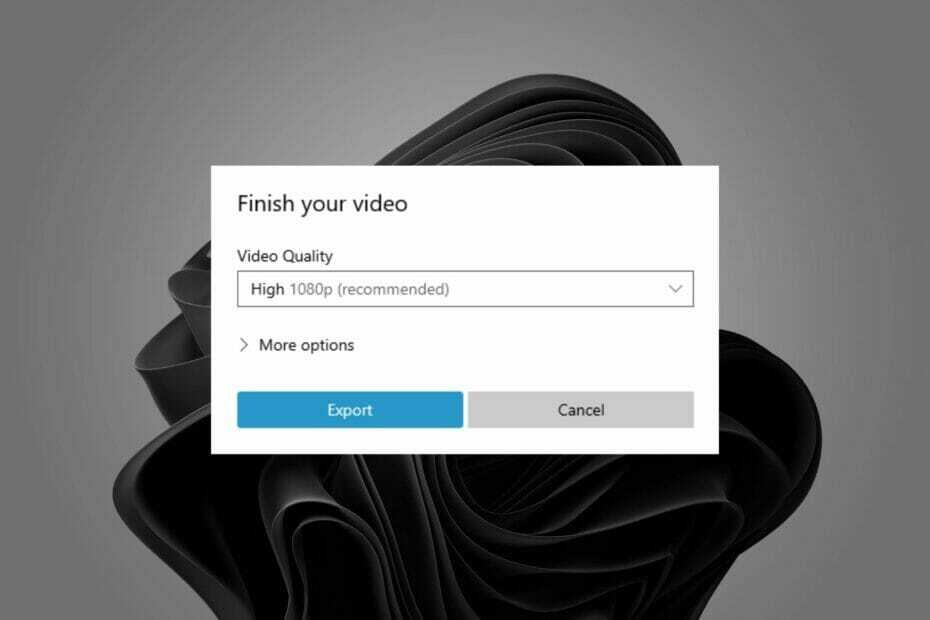
- ภาพถ่าย
- วิดีโอ
- เพลง
- โมเดล 3 มิติและอินโฟกราฟิก
- ผลงานอื่นๆอีกมากมาย
รับทุกแอพในราคาพิเศษ!
ไม่มีอะไรเจ็บปวดไปกว่าการใช้เวลาหลายชั่วโมงในการแก้ไขวิดีโอ และจากนั้นได้รับข้อความที่น่ารำคาญที่โปรแกรมแก้ไขวิดีโอของ Windows ไม่ส่งออก
ดิ แอพรูปภาพมีคุณสมบัติที่น่าทึ่งมากมาย และการตัดต่อวิดีโอเป็นสิ่งที่โดดเด่นเนื่องจากฟรีและใช้งานง่ายแม้สำหรับผู้เริ่มต้น
ด้วยเหตุนี้จึงเป็นประสบการณ์ที่น่าผิดหวังโดยเฉพาะอย่างยิ่งหากมีการแก้ไขจำนวนมากและคุณกำลังทำงานตามกำหนดเวลา
โชคดีที่มีวิธีแก้ไขปัญหาอย่างรวดเร็วที่คุณสามารถลองแก้ไขปัญหาโปรแกรมตัดต่อวิดีโอของ Windows และส่งออกวิดีโอของคุณได้ทันที
ฉันจะส่งออกจากโปรแกรมตัดต่อวิดีโอ Windows ได้อย่างไร
คุณสามารถส่งออกวิดีโอของคุณหลังจากที่คุณทำการแก้ไขที่จำเป็นในโฟลเดอร์ที่คุณเลือกเสร็จแล้ว
- เปิดตัว Microsoft Photos แอพและเริ่มแก้ไขวิดีโอของคุณ
- เมื่อเสร็จแล้ว ให้ตั้งชื่อวิดีโอของคุณ
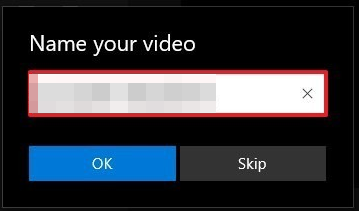
- คลิกที่ ส่งออก และรอให้กระบวนการเสร็จสิ้น
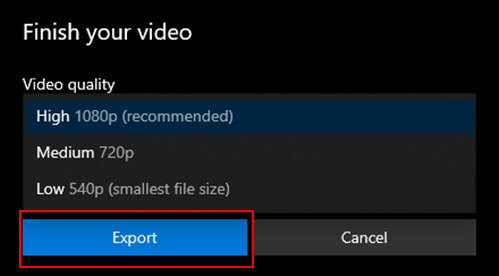
เหตุใดโปรแกรมตัดต่อวิดีโอจึงใช้เวลานานในการส่งออก
เวลาส่งออกโปรแกรมแก้ไขวิดีโอ Windows ที่แน่นอนขึ้นอยู่กับขนาดของโครงการและความเร็วของคอมพิวเตอร์ของคุณ คอมพิวเตอร์ที่ทรงพลังกว่าจะส่งออกได้เร็วขึ้นเช่นกัน
หากคอมพิวเตอร์ของคุณไม่มีกำลังเพียงพอหรือมี RAM ไม่เพียงพอ การประมวลผลนี้จะใช้เวลานานกว่านั้นอีก สาเหตุอื่นๆ ที่โปรแกรมตัดต่อวิดีโอใช้เวลานานในการส่งออก ได้แก่:
- ความละเอียดที่ตั้งไว้สูงเกินไป หากคุณภาพของคุณอยู่ในรูปแบบ HD หรือ 4K จะต้องใช้เวลาในการส่งออก
- คุณใช้เอฟเฟกต์มากมายในวิดีโอของคุณซึ่งทำให้ระบบไม่สามารถแสดงผลทั้งหมดในคราวเดียวได้ยาก
- เมื่อคุณเปิดหลายโครงการพร้อมกัน กระบวนการทั้งหมดจะช้าลงและทำให้การส่งออกช้าลงมาก
การส่งออกวิดีโอในโปรแกรมตัดต่อวิดีโอใช้เวลานานเท่าใด ก็ขึ้นอยู่กับปัจจัยต่างๆ ยิ่งได้ผลผลิตคุณภาพสูงเท่าใดก็จะยิ่งใช้เวลานานขึ้นเท่านั้น
คุณสามารถปิดโปรแกรมอื่นๆ ทั้งหมดที่ทำงานบนคอมพิวเตอร์ของคุณขณะส่งออกได้ เนื่องจากโปรแกรมเหล่านั้นจะใช้พลังงาน CPU มากเป็นพิเศษ ซึ่งโปรแกรมตัดต่อวิดีโออาจใช้งานได้ดีกว่า และทำให้กระบวนการเร็วขึ้น
ฉันจะทำอย่างไรถ้าโปรแกรมตัดต่อวิดีโอของ Windows 11 ไม่ส่งออก
1. ตรวจสอบการอัปเดตแอป
- กด Windows คีย์และค้นหา Microsoft Store.
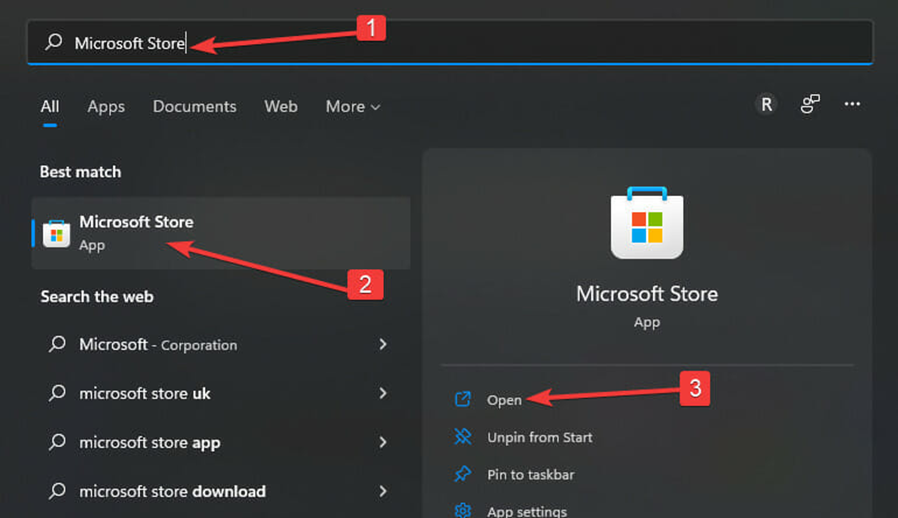
- เมื่อเปิดแล้วให้ค้นหา Microsoft Photos และตรวจสอบว่ามีการอัพเดทหรือไม่

- หากมี ให้ติดตั้งและลองส่งออกวิดีโอของคุณอีกครั้ง
2. รีเซ็ต/ซ่อมแซมแอปรูปภาพ
- กด Windows + ฉัน กุญแจพร้อมกันเพื่อเปิด การตั้งค่า.

- นำทางไปยัง แอพ และคลิกที่ แอพและคุณสมบัติ บนบานหน้าต่างด้านขวา

- ค้นหา Microsoft Photos แอพ คลิกที่วงรีสามวงแล้วเลือก ตัวเลือกขั้นสูง.

- เลือก ซ่อมแซม ปุ่ม.
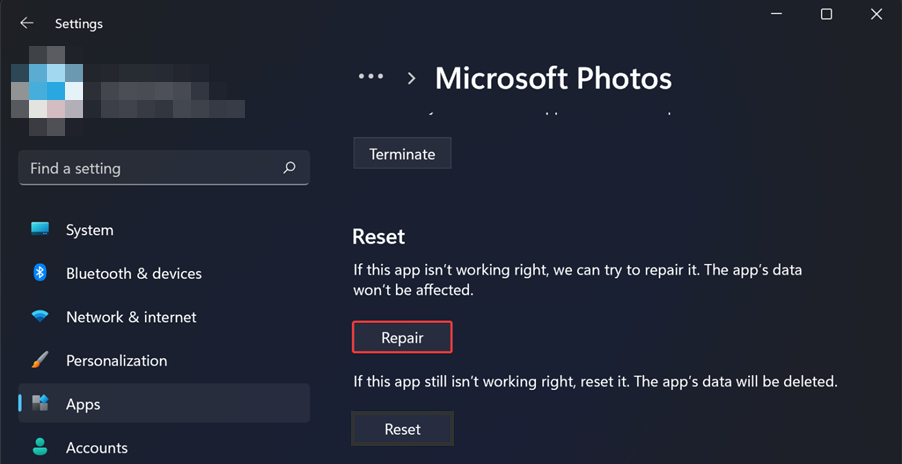
- ต่อไปให้คลิกที่ รีเซ็ต ปุ่ม.
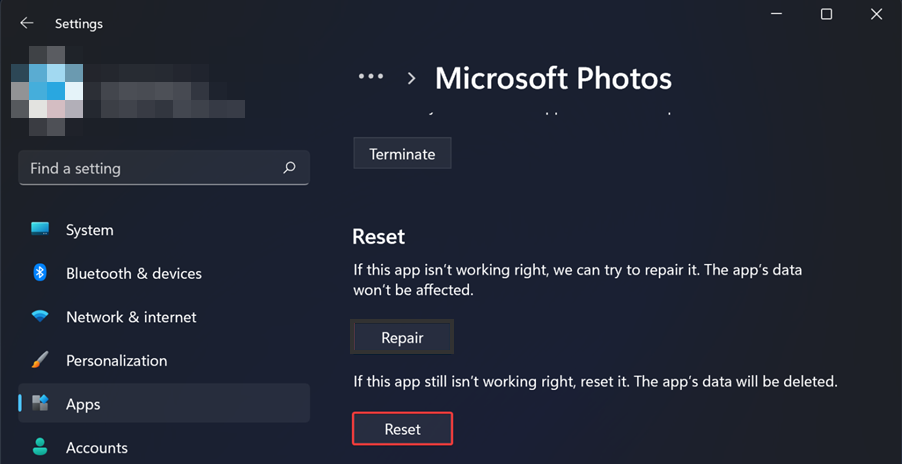
- ลองส่งออกวิดีโอของคุณและดูว่าปัญหายังคงมีอยู่หรือไม่
3. ถอนการติดตั้งและติดตั้งแอพรูปภาพใหม่
- กด Windows คีย์ ค้นหา Windows Powershell และคลิก เรียกใช้ในฐานะผู้ดูแลระบบ.

- พิมพ์คำสั่งต่อไปนี้แล้วกด เข้า:
รับ-appxpackage *Microsoft. วินโดว์. ภาพถ่าย* | ลบ appxpackage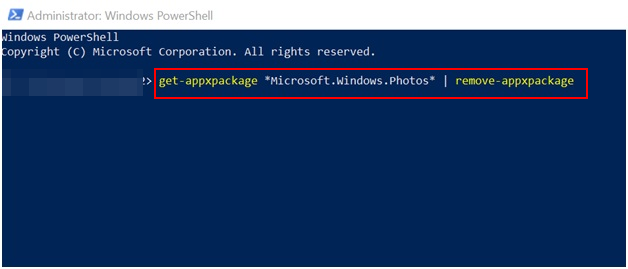
- รีสตาร์ทพีซีของคุณ
- ปล่อย Microsoft Store และค้นหา Microsoft Photos ติดตั้ง.
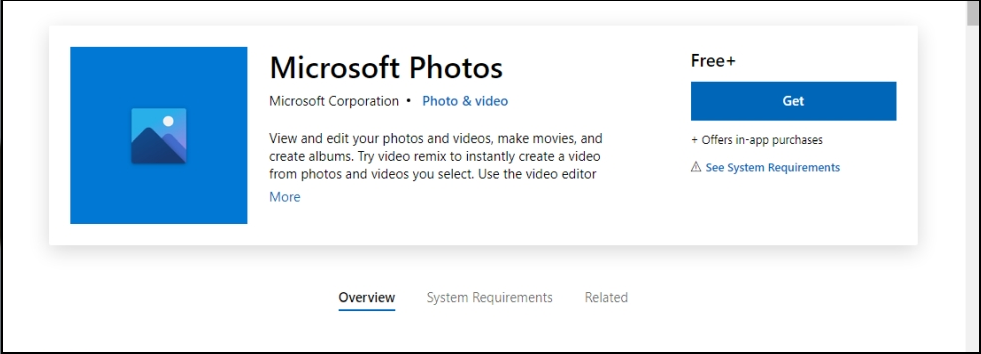
วิธีนี้ได้ผลเป็นส่วนใหญ่เมื่อโปรแกรมตัดต่อวิดีโอของ Windows ค้างอยู่ในการส่งออก บางครั้งก็เป็นเพียงข้อบกพร่องและการรีเฟรชระบบจะทำให้การส่งออกวิดีโอของคุณกลับมาอีกครั้ง
- Bootrec ไม่รู้จักใน Windows 11? ใช้โปรแกรมแก้ไขอย่างง่ายนี้
- วิธีเปิดใช้งาน Ctfmon.exe โดยอัตโนมัติใน Windows 11
โปรแกรมแก้ไขวิดีโอของ Microsoft ส่งออกไปที่ใด
โฟลเดอร์ Pictures เป็นตำแหน่งส่งออกโปรแกรมตัดต่อวิดีโอ WIndows เริ่มต้น หากคุณต้องการกำหนดโฟลเดอร์เฉพาะ คุณสามารถทำได้ในขั้นตอนการส่งออกและเลือกตำแหน่งใหม่
เราหวังว่าโซลูชันที่เราแนะนำจะช่วยคุณได้มากหากคุณพบปัญหานี้
อย่าลืมตรวจสอบบทความของเราเกี่ยวกับ วิดีโอติดอยู่ที่ส่งออก หากคุณประสบปัญหาที่เกี่ยวข้อง เรายังมีห้องสมุดมากมายของ ซอฟต์แวร์ตัดต่อวิดีโอ หากคุณกำลังมองหาเครื่องมือขั้นสูง
แจ้งให้เราทราบว่าโซลูชันใดที่เหมาะกับคุณในส่วนความคิดเห็นด้านล่าง
 ยังคงมีปัญหา?แก้ไขด้วยเครื่องมือนี้:
ยังคงมีปัญหา?แก้ไขด้วยเครื่องมือนี้:
- ดาวน์โหลดเครื่องมือซ่อมแซมพีซีนี้ ได้รับการจัดอันดับยอดเยี่ยมใน TrustPilot.com (การดาวน์โหลดเริ่มต้นในหน้านี้)
- คลิก เริ่มสแกน เพื่อค้นหาปัญหาของ Windows ที่อาจทำให้เกิดปัญหากับพีซี
- คลิก ซ่อมทั้งหมด เพื่อแก้ไขปัญหาเกี่ยวกับเทคโนโลยีที่จดสิทธิบัตร (ส่วนลดพิเศษสำหรับผู้อ่านของเรา)
Restoro ถูกดาวน์โหลดโดย 0 ผู้อ่านในเดือนนี้